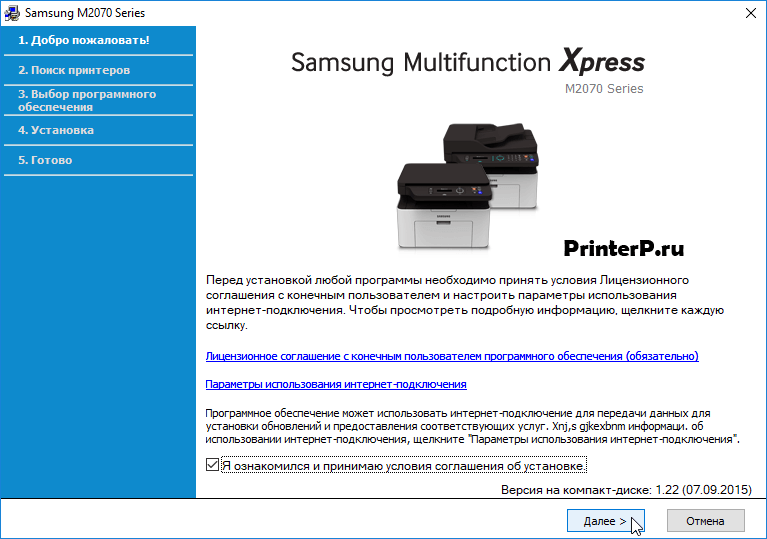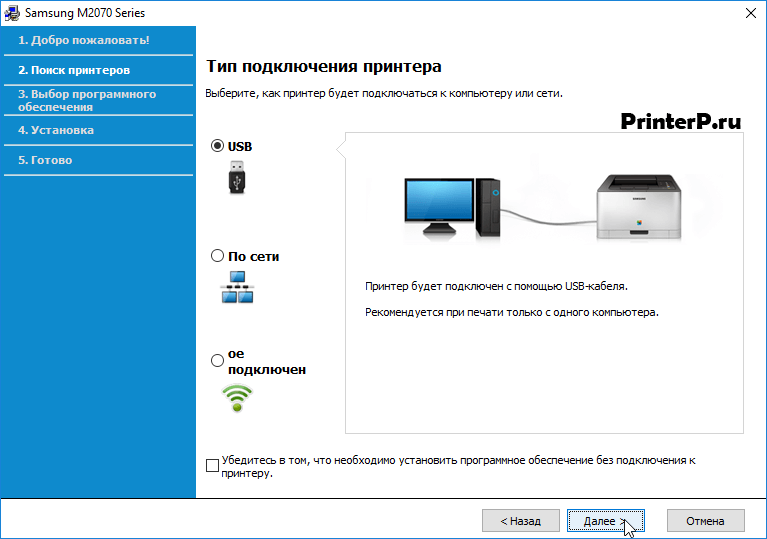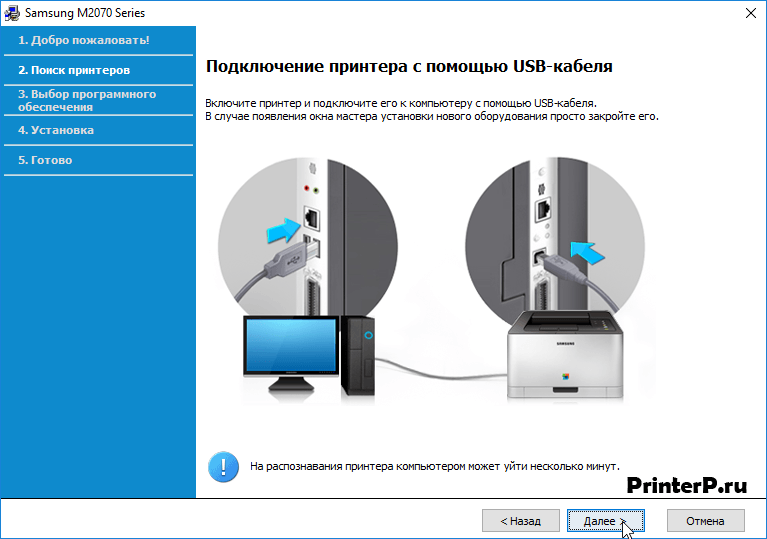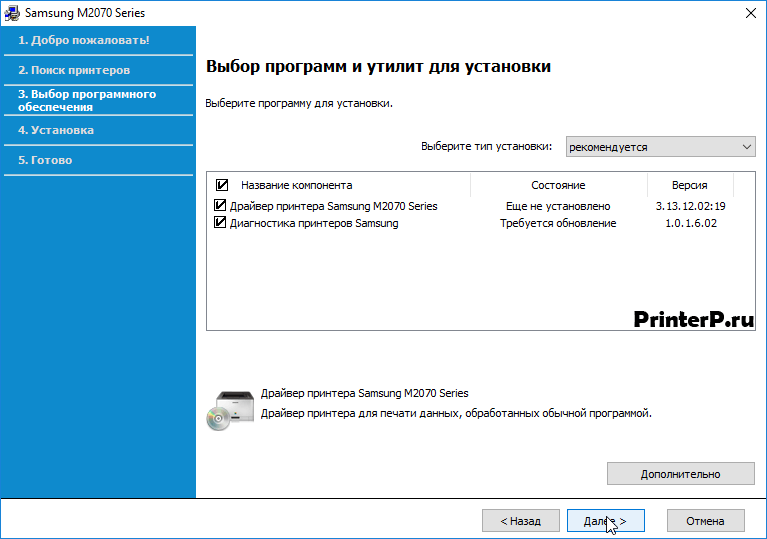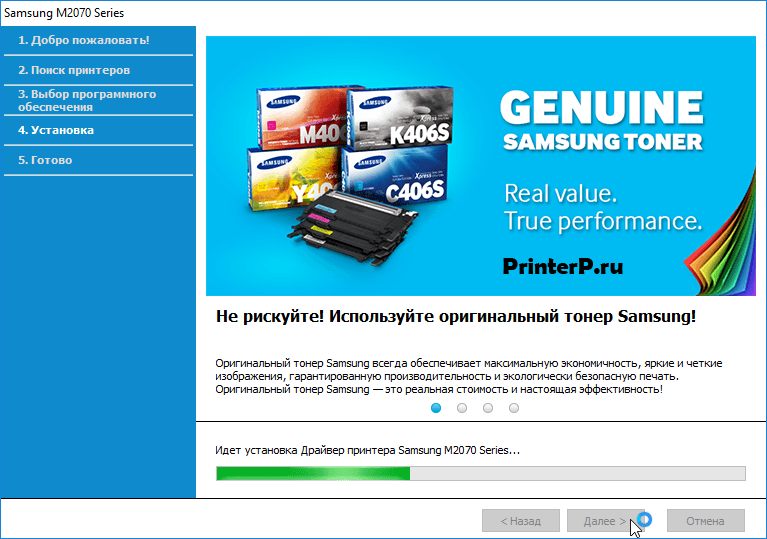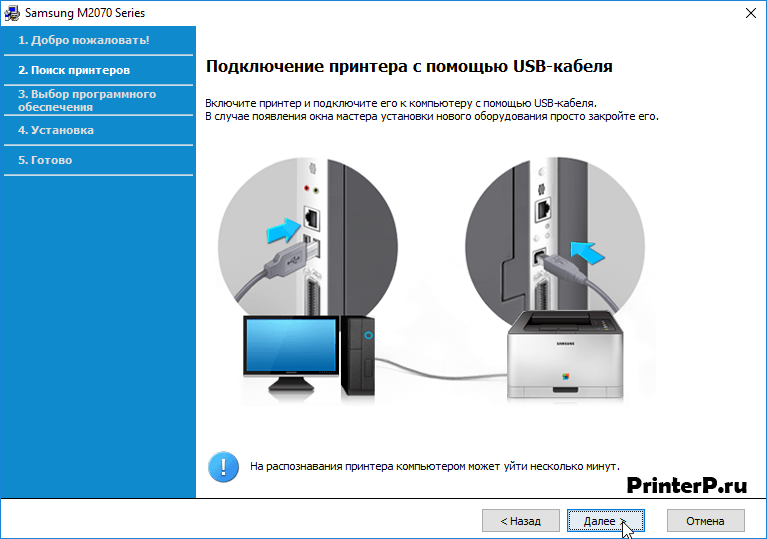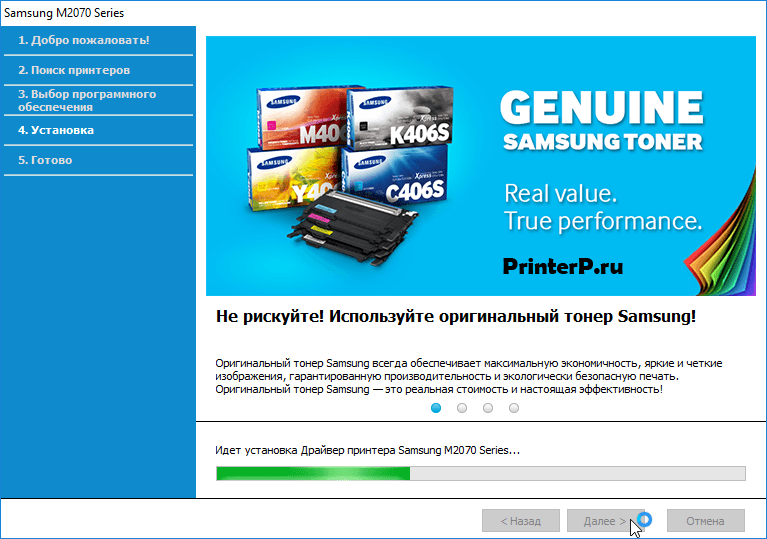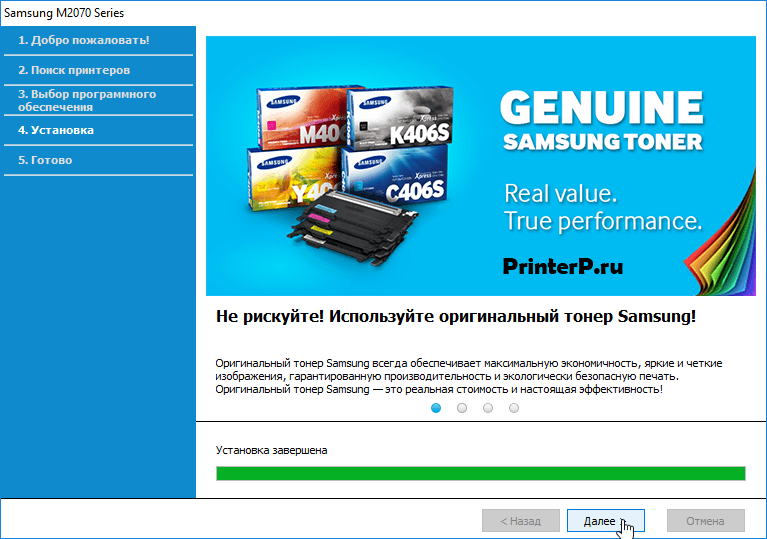- Драйвер для Samsung SL-M2070
- Установка драйвера в Windows 10
- Инструкция по скачиванию и установке драйвера для принтера Самсунг М 2070
- Для печати
- Windows
- MAC OS X
- Для сканирования
- Windows
- MAC OS X
- Универсальные
- Дополнительные утилиты
- Инструкции
- Скачать драйвер Samsung Xpress M2070
- Post navigation
- Добавить комментарий Отменить ответ
- Поиск
- Подключение, ремонт и обслуживание компьютерных устройств
- Рубрики сайта
- Подключение компьютерных устройств
- Драйвер для принтера Samsung Xpress SL-M2070 / SL-M2070W / SL-M2070F / SL-M2070FW / SL-M2070FH / SL-M2070NW
- Драйвер для Samsung SL-M2070W
- Установка драйвера в Windows 10
Драйвер для Samsung SL-M2070
Windows 2000/2003/2008/XP/Vista/ 7/8/8.1/10 (32/64-bit) (универсальный драйвер)
Если вы не знаете свою версию системы и не разобрались с драйверами, которые предложены ниже, то советуем вам воспользоваться статьей, которые подготовили для вас. Перейдите по ссылке. Эта программа сама скачает и установит нужные драйвера для вашей системы. Программа была разработана специально для устройств Samsung.
Windows 2003/2008/2012/XP/Vista/7/8/8.1/10 (ручной вариант установки)
Чтобы правильно установить такие драйвера вам надо ознакомиться с нашей статьей.
Windows 2003/2008/2012/XP/Vista/7/8/8.1/10 (SPL)
Windows 2003/2008/2012/XP/Vista/7/8/8.1/10 (сканер)
Вы также можете ознакомиться с инструкцией пользователя для этого устройства.
Установка драйвера в Windows 10
Перед установкой программного обеспечения принтера Samsung M2070 его необходимо загрузить. Необходимые файлы вы можете скачать на этом портале, либо на официальном сайте производителя. После запуска скачанного файла отмечаем пункт «Установить» и кликаем по кнопке «ОК».
Далее программа установки попросит пользователю ознакомиться с лицензионным соглашением. После прочтения информации необходимо согласиться с правилами, нажав на кнопку «Я ознакомился и принимаю условия соглашения об установке».
Выбираем по какому типу подключения принтер будет синхронизироваться с компьютером. Если компьютер один, то рекомендуем его подсоединять посредством USB-кабеля. Данный тип подключения является наиболее стабильным и простым. Отмечаем «USB», жмём «Далее».
Далее нужно подключить принтер к сети и запустить. После соедините его с компьютером через USB-кабель. Если на ПК появятся всплывающие окна, то закройте их. После подключения жмём клавишу «Далее».
В следующем окне программы-установщика необходимо выбрать компоненты для инсталляции. Рекомендуем по умолчанию отмечать оба пункта. Кликаем «Далее».
Ожидаем, пока скопируются системные файлы.
Внизу окна будет надпись «Установка завершена», кликаем «Далее».
Инструкция по скачиванию и установке драйвера для принтера Самсунг М 2070
Скачать бесплатно драйвер Samsung Xpress m2070 можно на нашем сайте по прямым ссылкам с серверов официального сайта. Это быстро и безопасно. На странице мы сделали удобный подбор по версиям операционных систем. Найдете ПО для Windows XP, 7, 8, 10. А также имеется подробная инструкция по установке.
Для печати
Windows
- V3.13.12.05.22.zip — с ручной установкой для всех версий ОС Windows.
- SPL драйвер для WIn XP/7/8/10 — SPL_V3.13.exe.
Используйте второй вариант — он более понятен для простого пользователя. Оба драйвера подходят для систем x64 и x86. А также имеют русский интерфейс.
MAC OS X
M2070_MAC.zip — работает с версиями от 10.5 до 10.14.
Для сканирования
Так как МФУ Samsung m2070, кроме печати, может и сканировать, то для него нужно инсталлировать «дрова» для активации такой функции.
Windows
MAC OS X
Универсальные
В случае проблем с установкой именных драйверов можно попробовать применить универсальные.
Дополнительные утилиты
Кроме самого программного обеспечения также могут пригодиться такие утилиты:
- Easy Printer. Удобное управление принтером.
- Network PC FAX. Для работы с отправкой факсов с ПК.
- Wireless Setup. Для настройки беспроводного соединения.
- Samsung OCR. Распознавание сканированного текста.
- Set IP. Для ручной установки «айпи» адреса устройства.
Инструкции
Скачать драйвер Samsung Xpress M2070
Операционные системы: Windows 10, Windows 8 / 8.1, Windows 7 Vista XP (32/64-bit)
МФУ Samsung Xpress M2070 (SL-M2070/XEV)
Загрузка и установка драйвера принтера и сканера Samsung Xpress M2070 (SL-M2070/XEV)
Дополнительная информация. Если Вы не знаете, как подключить к компьютеру дополнительное устройство, и Вам нужна инструкция для его правильного подключения, можете использовать строку поиска на этом веб-сайте (находится в верхней правой части любой страницы) или напишите нам.
Для использования любого компьютерного устройства необходимо программное обеспечение (драйвер). Рекомендуется использовать оригинальное программное обеспечение, которое входит в комплект Вашего компьютерного устройства.
Если у Вас нет программного обеспечения, и Вы не можете его найти на веб-сайте производителя компьютерного устройства, то мы поможем Вам. Сообщите нам модель Вашего принтера, сканера, монитора или другого компьютерного устройства, а также версию операционной системы (например: Windows 10, Windows 8 и др.).
Поиск информации об операционной системе в Windows 10
Поиск информации об операционной системе в Windows 7, Windows 8, Windows 8.1. Читать далее.
Определение версии macOS, установленной на компьютере Mac (Версию операционной системы компьютера Mac и сведения о ее актуальности можно найти в разделе «Об этом Mac»).
В меню Apple в углу экрана выберите пункт «Об этом Mac». Вы увидите название macOS, например macOS Mojave, и номер версии. Если нужно также узнать номер сборки, для его отображения щелкните номер версии.
Post navigation
 Самое необходимое программное обеспечение для любого компьютера — если вы купили новый компьютер или переустановили операционную систему, то на этой странице сайта вы найдете все необходимое программное обеспечение и инструкции по его установке. Самое необходимое программное обеспечение для любого компьютера — если вы купили новый компьютер или переустановили операционную систему, то на этой странице сайта вы найдете все необходимое программное обеспечение и инструкции по его установке. |
 Установка SSD для ноутбуков и настольных компьютеров. Передача данных. — Пошаговое руководство, показывающее, как установить твердотельный накопитель Kingston на настольный компьютер или ноутбук с помощью прилагаемого программного обеспечения Acronis. Установка SSD для ноутбуков и настольных компьютеров. Передача данных. — Пошаговое руководство, показывающее, как установить твердотельный накопитель Kingston на настольный компьютер или ноутбук с помощью прилагаемого программного обеспечения Acronis. |
 Драйвер – компьютерное программное обеспечение, с помощью которого операционная система (Windows, Linux, Mac и др.) получает доступ к аппаратному обеспечению устройства (компьютера, принтера, сканера и др. ). Драйвер – компьютерное программное обеспечение, с помощью которого операционная система (Windows, Linux, Mac и др.) получает доступ к аппаратному обеспечению устройства (компьютера, принтера, сканера и др. ). |
Добавить комментарий Отменить ответ
Поиск
Подключение, ремонт и обслуживание компьютерных устройств

Помощь в подключении и использовании компьютерных устройств, а также в поиске и установке драйверов и другого программного обеспечения. Драйвер – используется для управления подключенным к компьютеру устройством. Драйвер создается производителем устройства и поставляется вместе с ним. Для каждой операционной системы нужны собственные драйверы.
Рубрики сайта
Подключение компьютерных устройств
Copyright © 2021 DriverMaster. Помощь в подключении компьютерных устройств, а также в установке драйверов и другого ПО. Обратная связь
Драйвер для принтера Samsung Xpress SL-M2070 / SL-M2070W / SL-M2070F / SL-M2070FW / SL-M2070FH / SL-M2070NW
| Тип |  / / |  Bit Bit |  |  |  |  |  |
 ручная установка ручная установка | Windows 10 — XP / 2012 — 2003 | 32 / 64 | 26.06.2019 |   + другие + другие | 3.13.12.05.21 | 21.1 [MB] | Скачать |
 SPL SPL | Windows 10 — XP / 2012 — 2003 | 32 / 64 | 16.07.2019 |   + другие + другие | 3.13.12.05.22 | 25.2 [MB] | Скачать |
 | Windows 10 — XP / 2012 — 2003 | 32 / 64 | 01.09.2017 |   + другие + другие | 3.31.38.04 | 31.2 [MB] | Скачать |
 | Mac OS 10.5 — 10.14 | — | 07.12.2018 |   + другие + другие | 1.04.01 | 8.4 [MB] | Скачать |
 | Mac OS 10.5 — 10.14 | — | 07.12.2018 |   + другие + другие | 2.31.49 | 50.1 [MB] | Скачать |
Драйверы для многофункциональных устройств Samsung Xpress
к Windows 10 — XP / 2012 — 2003 (32/64-bit) и к Mac OS X 10.5 — 10.14 с поддержкой русского языка.
- Универсальный драйвер для принтеров и сканеров Samsung — вы сможете печатать практически на любом подключенном принтере Samsung установив лишь один универсальный драйвер. Будут работать только базовые функции.
- Easy Printer Manager — информация о принтере и его настройка.
- Easy Eco Driver — бумага, тонер, энергия — все под контролем.
- Easy Wireless Setup
- Network PC fax Utility
- Easy Document Creator
- Set IP
- Scan OCR program
Драйвер для Samsung SL-M2070W
Windows 2000/2003/2008/XP/Vista/ 7/8/8.1/10 (32/64-bit) (универсальный драйвер)
Чтобы установить драйвер этим вариантом, вам надо скачать утилиту и запустить на своем компьютере. После этого программа скачает и установит нужный драйвера на ваш компьютер. Про этот способ вы можете прочитать здесь.
Windows 2003/2008/2012/XP/Vista/7/8/8.1/10 (ручной вариант установки)
На нашем сайте есть статья, в которой описан вариант данной установки. Ознакомьтемь с нашей статьей.
Windows 2003/2008/2012/XP/Vista/7/8/8.1/10 (SPL)
Windows 2003/2008/2012/XP/Vista/7/8/8.1/10 (сканер)
Установка драйвера в Windows 10
Стандартный драйвер, обеспечивающий правильную работу принтера Samsung SL-M2070w инсталлировать несложно. Для начала требуется скачать его: воспользуйтесь ссылкой на нашем сайте или самостоятельно найдите нужный тип драйвера на официальной странице производителя. Для скачивания файла-установщика драйвера кликните на ссылку, а в появившемся на экране окне сохранения выберите папку, в которую будет закачиваться файл. Откройте эту папку и запустите скачанный установщик. Вам нужен пункт «Установить» (кликните мышкой на круглое окошко), следующим шагом нажмите «Ок».
Перед установкой ознакомьтесь с текстом лицензии, а затем пометьте флажком окошко рядом с «Я ознакомился и принимаю условия соглашения об установке»: для этого просто нажмите разок мышкой в квадрате рядом. После этого нажимайте кнопку «Далее».
Далее необходимо указать тип подключения вашего принтера (большая часть современных моделей использует для этого USB-кабель). Так что, выбирайте вариант «USB» и снова жмите «Далее».
Важная информация: сам принтер нужно подсоединить к компьютеру только на этом этапе установки, не ранее! Присоедините USB-кабель принтера к компьютеру и включите сам принтер. После этого нажмите «Далее» для начала установки.
В открывшемся окне отметьте флажками все компоненты установки – драйвер принтера и систему диагностики. Жмите «Далее» для продолжения.
На экране появится окно установки, на котором вы можете наблюдать за ходом процесса на зеленой индикаторной ленте.
Когда лента достигнет края экрана, процесс установки завершится. Нажмите кнопку «Далее».
После этого откроется завершающее окно, подтверждающее, что установка окончена и прошла успешно. Нажмите кнопку «Готово», после чего попробуйте отпечатать на принтере какой-либо документ, чтобы проверить правильность его работы. Если сразу после установки печать производится с ошибками, перезагрузите свой компьютер.